Ако имате инсталирана бета версия на macOS Mojave, може да се насладите на всички нови и полезни функции, които тя носи.
Но също така може да бъдете измъчвани от грешки и като цяло неправилно поведение. Това се очаква за всеки бета софтуер - това е нещо като точката на процеса на бета тестване. Това е част от причината, поради която не препоръчваме да инсталирате бета версия на macOS на вашите основни системи или устройства, които са „критични за мисията“.
Като се има предвид това, ако имате бета версия на macOS Mojave и искате да преминете към по-стабилна версия на операционната система Mac, можете.
Ето какво трябва да знаете.
Забележка: Тази статия предполага, че имате резервно копие на Time Machine на вашия компютър, когато е работил с macOS High Sierra. по принцип, преди надстроихте до бета версията на macOS Mojave.
СВЪРЗАНИ:
- Как да настроите и използвате тъмен режим и динамичен режим на macOS Mojave
- Как да преминете от macOS Mojave към macOS H Sierra
- Как да настроите и използвате Apple News с macOS Mojave
- Как да използвате новоразработения App Store в macOS Mojave
Съдържание
- Как да сваля от macOS Mojave
- Първо архивирайте вашия Mac
-
Изтрийте бета версията на macOS Mojave
- След това всъщност ще трябва да премахнете бета версията на macOS Mojave от вашата система. Ето как
- Преинсталирайте операционната система macOS на вашия Mac
- Върнете данните си
-
Как да се откажете от бъдещи бета-версии на macOS Mojave
- Как да отмените регистрацията на вашите устройства и да спрете да получавате публични бета версии
- Друг метод за отписване от macOS Betas
- Искате да напуснете бета програмата на macOS изцяло?
- Какво се случва, когато напуснете бета програмата на macOS?
-
Съвети за читатели
- Подобни публикации:
Как да сваля от macOS Mojave
В следващите стъпки ще научите как да преминете от macOS Mojave към предишна версия на macOS (предполагаме, че macOS High Sierra за тази статия).
Трябва да отбележите, че това не е сложен процес, но отнема много време. Не се опитвайте да се впускате в това приключение, освен ако нямате достатъчно време за убиване.
Освен това ще трябва да се уверите, че можете да преинсталирате macOS High Sierra, след като сте изтрили macOS Mojave от компютъра си.
Ако имате по-нов Mac или MacBook, който идва с macOS High Sierra, тогава е сравнително лесно да го инсталирате отново (но ще стигнем до това по-късно).
В противен случай ще трябва да създадете стартиращ инсталатор на macOS. Apple има страхотно поддържащ документ за това на неговия уебсайт, така че проверете там. (Но имайте предвид, че това само по себе си е доста дълъг процес.)
След като се погрижите за това, можете да продължите със следните стъпки.
Първо архивирайте вашия Mac
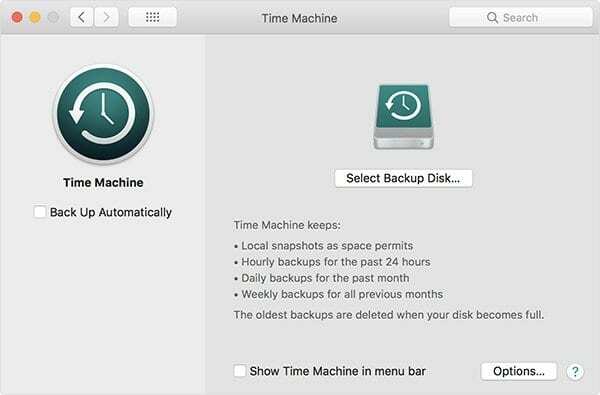
Ще искате да направите резервно копие на вашия Mac, преди да изтриете бета версията на macOS Mojave от вашия компютър.
Следващата стъпка ще изтрие всичките ви данни, така че това е важно. Ако не създадете резервно копие, тогава ще загубите всичко на твърдия диск на вашия Mac.
Можете да използвате какъвто носител за съхранение искате да архивирате системата си, от външен твърд диск до iCloud. Но се уверете, че го правите.
Изтрийте бета версията на macOS Mojave
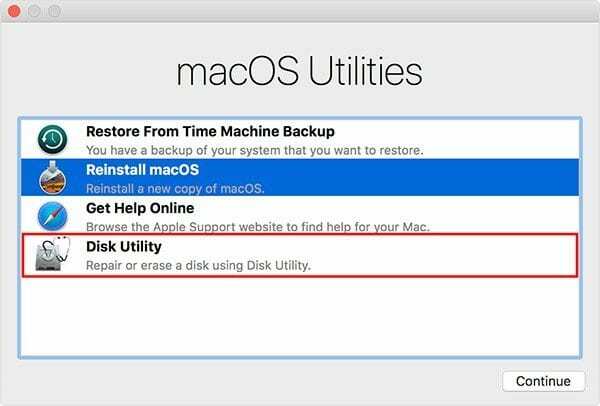
Забележка: Уверете се, че сте архивирали вашия Mac, преди да продължите с тези стъпки - те ще изтрият всичко на вашия Mac, включително важните файлове.
След това всъщност ще трябва да премахнете бета версията на macOS Mojave от вашата система. Ето как
- Уверете се, че вашият Mac има интернет връзка.
- Кликнете върху иконата на Apple в горния ляв ъгъл на горната лента с менюта.
- Изберете Рестартиране от менюто.
- Докато компютърът се рестартира, задръжте Command + R и ги задръжте натиснати, докато вашият Mac се рестартира.
- Предишната стъпка ще въведе вашия Mac в режим на възстановяване.
- В селекцията Помощни програми изберете Disk Utility и щракнете върху Продължи.
- Изберете вашия стартов диск.
- Щракнете върху Изтриване и въведете име на файл.
- Изберете Mac OS Extended (Journaled), ако използвате HFS+, или APFS, ако използвате новия файлов формат APFS на Apple.
- Щракнете върху Изтриване.
Тази процедура започва да изтрива всичко, което е на стартовия диск, включително macOS Mojave.
След като процесът приключи, излезте от Disk Utility и ще се върнете към селектора на Utilities.
Преинсталирайте операционната система macOS на вашия Mac
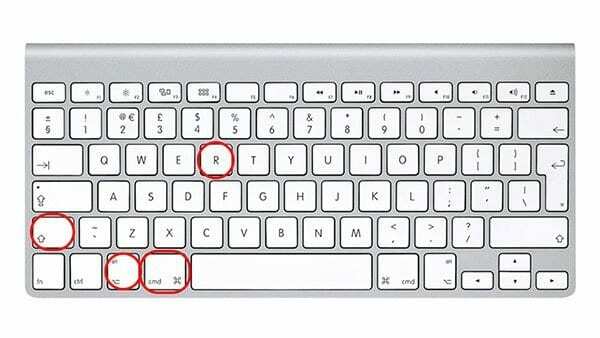
Както споменахме по-рано, ако вашият Mac дойде с предварително инсталиран macOS High Sierra, това е лесен процес за връщане на тази операционна система.
- Кликнете върху иконата на Apple в горния ляв ъгъл на горната лента с менюта.
- Изберете Рестартиране от менюто.
- Докато се рестартира, задръжте Shift + Option + Command + R.
Този процес преинсталира версията на OS X или macOS, която се доставя с компютъра ви като готова. Горният метод също работи, ако наистина не ви пука към коя версия на macOS прибягвате.
Ако използвате стартиращо устройство за инсталиране на macOS, за да преинсталирате High Sierra, след това използвайте следните стъпки.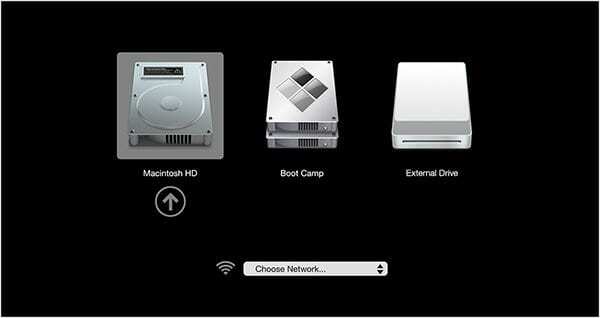
- Кликнете върху иконата на Apple в горния ляв ъгъл на горната лента с менюта.
- Изберете Рестартиране от менюто.
- Докато се рестартира, задръжте натиснат Option. Ще се озовете в меню, където можете да изберете стартов диск.
- Изберете вашето стартиращо устройство с инсталирана на него macOS High Sierra от списъка с опции.
От там macOS High Sierra започва да се инсталира на вашата система. Просто следвайте инструкциите и подканите, които се появяват.
Върнете данните си
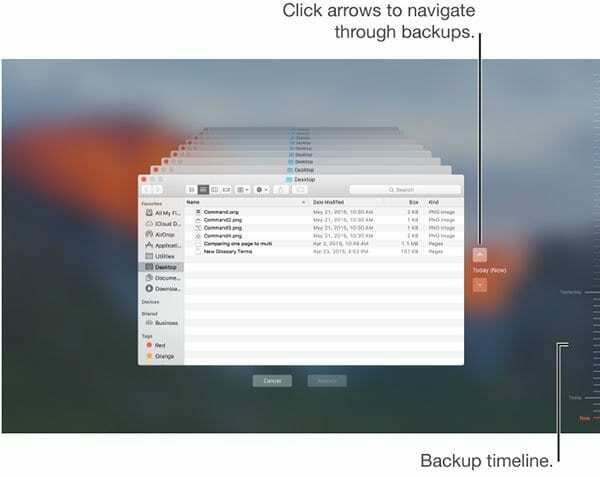
Може да забележите, че след като macOS High Sierra бъде инсталиран, ще останете с нова система.
С други думи, без никакви предишни данни.
Тази стъпка е мястото, където идва резервното копие на Time Machine, което споменахме в началото на статията.
Предполагаме, че имате резервно копие, защото е добра практика да архивирате системата си, преди да инсталирате бета софтуер.
Получаването на вашите данни е точно защо.
- Уверете се, че вашият Mac има интернет връзка.
- Кликнете върху иконата на Apple в горния ляв ъгъл на горната лента с менюта.
- Изберете Рестартиране от менюто.
- Докато компютърът се рестартира, задръжте Command + R и ги задръжте натиснати, докато вашият Mac се рестартира.
- От менюто Помощни програми изберете Възстановяване от архивиране на Time Machine.
- Щракнете върху Продължи.
- В следващия панел на менюто с информация за възстановяване от резервно копие щракнете върху Продължи.
- Изберете носителя или източника, където се намира вашият архив на Time Machine.
Не забравяйте да изберете най-новото архивиране от преди да инсталирате macOS Mojave. Сблъсквате се с проблеми, ако се опитате да възстановите резервно копие на macOS Mojave на macOS High Sierra.
След като всичко приключи, щракнете върху Продължи и вашият Mac ще започне да се възстановява. Този процес може да отнеме известно време, така че бъдете готови да изчакате.
Как да се откажете от бъдещи бета-версии на macOS Mojave
По подобен начин, ако искате да запазите macOS Mojave във вашата система, но искате да се отпишете от бъдещи бета актуализации, тогава можете да използвате следните стъпки.
Когато вашият Mac е регистриран в програмата Apple Beta Software, вие автоматично получавате нови версии на публичната бета версия на macOS Mojave.
За да не получавате повече тези малки актуализации като бета версия, отменете регистрацията на вашия Mac.
Как да отмените регистрацията на вашите устройства и да спрете да получавате публични бета версии
- Стартирайте системни предпочитания
- Щракнете върху опцията App Store
- До Вашият компютър е настроен да получава бета софтуерни актуализации, кликнете върху Промяна
- Щракнете върху Не показвай бета софтуерни актуализации
Друг метод за отписване от macOS Betas
- Отворете Системни предпочитания
- Докоснете Актуализация на софтуера
- Изберете Подробности

- Ако не виждате бутона Подробности, не използвате бета версията на macOS на вашата машина
- Изберете Възстановяване на настройките по подразбиране.
- Тази опция отписва вашия Mac от програмата на Apple Beta Software и той по-дълго ще получава бета актуализации
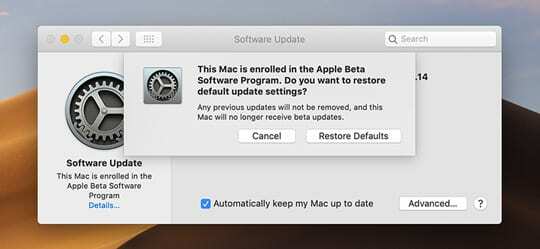
- Тази опция отписва вашия Mac от програмата на Apple Beta Software и той по-дълго ще получава бета актуализации
Ако не харесвате бета версиите на macOS Mojave или предпочитате да се придържате към публичната (и тествана) версия на macOS, следвайте един от тези методи.
Искате да напуснете бета програмата на macOS изцяло?
За да напуснете бета софтуерната програма на Apple, първо трябва да влезете в вашия акаунт на Apple Developer или Apple Beta Software Program Account, след това щракнете върху връзката Напускане на програмата. 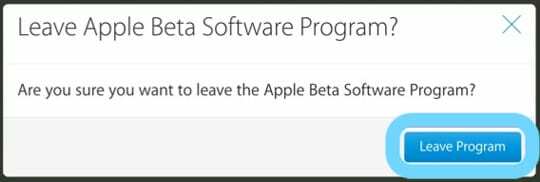
Щракването върху програма за напускане премахва вашия Apple ID от софтуерната програма Apple Beta.
Какво се случва, когато напуснете бета програмата на macOS?
Първо, спирате да получавате имейли относно бета софтуерната програма на Apple!
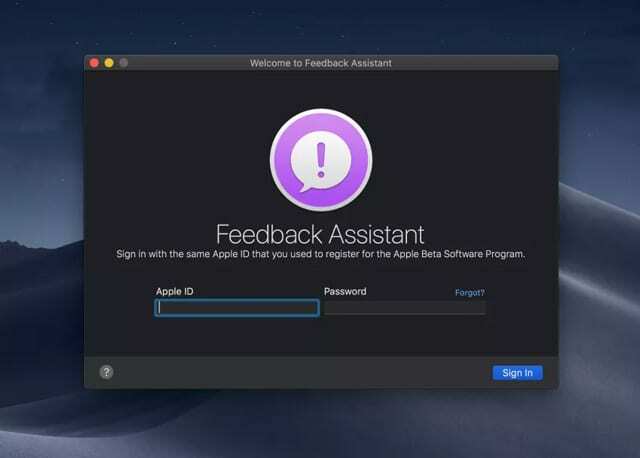
И вече не можете да изпращате обратна връзка с приложението за помощник за обратна връзка.
Съвети за читатели 
- За да се отпишете от macOS Betas, отворете Системни предпочитания > Актуализация на софтуера > Под Актуализация на софтуера щракнете върху Настройки по подразбиране. Сега вашият Mac трябва да изтегли най-новата публична macOS и вече да не предлага актуализиране (или автоматично актуализиране до) бета версиите на macOS!

Майк е журналист на свободна практика от Сан Диего, Калифорния.
Въпреки че основно обхваща Apple и потребителските технологии, той има минал опит да пише за обществената безопасност, местното управление и образованието за различни публикации.
Той е носил доста шапки в областта на журналистиката, включително писател, редактор и дизайнер на новини.